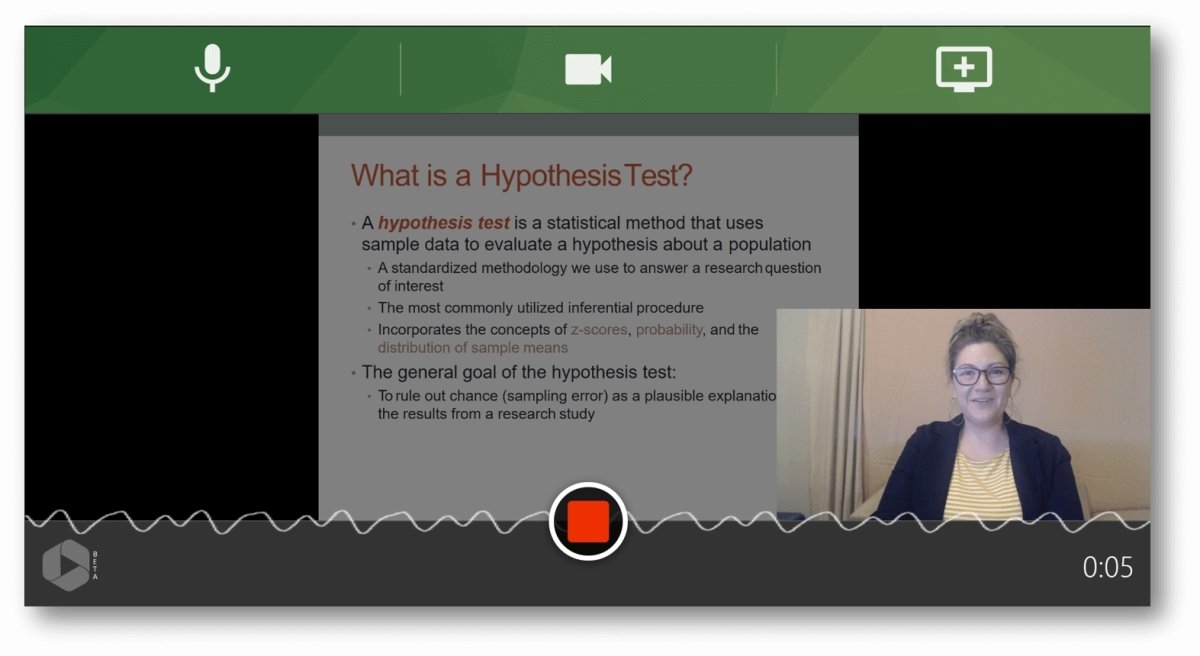
¿Cómo grabar una presentación de PowerPoint con video?
¿Quieres compartir tu presentación con otros pero no estás seguro de la mejor manera de hacerlo? Grabar una presentación de PowerPoint con video es una forma efectiva de compartir su presentación con un público más amplio. Le permite incluir imágenes, audio y otros elementos para que su presentación sea más atractiva e informativa. En este artículo, proporcionaremos instrucciones paso a paso para ayudarlo a grabar su presentación de PowerPoint con video. También discutiremos las ventajas y desventajas de hacerlo, así como consejos para garantizar que su grabación sea de la más alta calidad. Entonces, si está listo para aprender a grabar una presentación de PowerPoint con video, ¡comencemos!
Para grabar una presentación de PowerPoint con video, necesita una cámara web o un dispositivo de grabación externo. Para comenzar a grabar, abra la presentación, haga clic en el Espectáculo de diapositivas pestaña, y haga clic en Desde el principio. Una vez que comience la presentación, haga clic Show de diapositivas de récords. Luego, seleccione el dispositivo de grabación, ajuste la configuración y haga clic en Comenzar a grabar.
- Abra la presentación.
- Haga clic en el Espectáculo de diapositivas pestaña.
- Hacer clic en Desde el principio.
- Una vez que comience la presentación, haga clic Show de diapositivas de récords.
- Seleccione el dispositivo de grabación.
- Ajuste la configuración.
- Hacer clic Comenzar a grabar.

Grabación de una presentación de PowerPoint con video
Grabar una presentación de PowerPoint con video es una excelente manera de crear una presentación dinámica y atractiva. Con el video, puede agregar música de fondo, efectos especiales o incluso grabarlo hablando como parte de la presentación. Este artículo explicará cómo grabar una presentación de PowerPoint con video utilizando algunos pasos simples.
Paso 1: Prepare su presentación
Antes de grabar su presentación, es importante asegurarse de que sus diapositivas estén bien organizadas y que tenga una idea clara de lo que quiere decir. Asegúrese de que todas sus diapositivas estén formateadas correctamente y que el texto sea legible y fácil de leer.
También debe planificar de lo que quiere hablar en su presentación. Asegúrese de tener una introducción, una estructura clara y una conclusión. También debe practicar su presentación de antemano para asegurarse de que fluya bien y que se sienta cómodo con el material.
Paso 2: elija un software de grabación
Una vez que tenga su presentación preparada, el siguiente paso es elegir un software de grabación para usar. Hay muchas opciones diferentes disponibles, incluidas las opciones gratuitas y pagas. Algunas de las opciones más populares incluyen Camtasia, Screencast-O-Matic y Adobe Captivate. Elija uno que sea compatible con su computadora y que satisfaga sus necesidades.
Paso 3: Configure su grabación
Una vez que haya elegido su software de grabación, es hora de configurar su grabación. Esto incluye establecer el área de grabación, elegir la fuente de audio y establecer la resolución de video. Asegúrese de probar su grabación antes de comenzar a asegurarse de que todo funcione correctamente.
Paso 4: Registre su presentación
Ahora que su grabación está configurada, está listo para grabar su presentación. Comience por iniciar su presentación y luego utilizando el software de grabación para grabar el video. Asegúrese de hablar clara y lentamente, y hacer una pausa con frecuencia para darles a los espectadores tiempo para disfrutar de la información.
Paso 5: Edite su video
Una vez que haya grabado su presentación, es hora de editar su video. Puede usar su software de grabación para agregar música de fondo, efectos especiales y más. También puede recortar el video para eliminar cualquier pieza innecesaria.
Paso 6: Comparte tu video
Una vez que haya terminado de editar su video, está listo para compartirlo. Puede subir su video a YouTube, Vimeo u otros sitios de alojamiento de video. También puede integrarlo en su sitio web o blog, o compartirlo a través de las redes sociales.
Preguntas frecuentes relacionadas
¿Qué es una presentación de PowerPoint?
Una presentación de PowerPoint es un tipo de software de presentación desarrollado por Microsoft y utilizado para crear ayudas visuales para presentaciones. A menudo se usa en entornos profesionales, educativos y comerciales para presentar información de una manera visualmente atractiva y organizada. Las presentaciones de PowerPoint generalmente consisten en una serie de diapositivas que contienen texto, imágenes, audio, video y otros objetos. Se pueden usar para presentar datos, explicar conceptos, contar historias y más.
¿Cuáles son los beneficios de registrar una presentación de PowerPoint?
La grabación de una presentación de PowerPoint puede ser beneficiosa por una variedad de razones. La grabación de una presentación puede permitirle capturar información valiosa que puede no recordarse o acceder fácilmente más adelante. También puede ser útil para compartir la presentación con un público más amplio, para que aquellos que no pudieron asistir a la presentación aún puedan verla. Además, grabar una presentación puede ser útil si desea revisarla más tarde, o si desea utilizar la presentación como herramienta de enseñanza.
¿Cómo se registra una presentación de PowerPoint con video?
La grabación de una presentación de PowerPoint con video se puede hacer de diferentes maneras. La forma más común es utilizar un programa de grabación de pantalla como Camtasia o Screencast-O-Matic. Estos programas le permiten grabar la pantalla de su computadora mientras presenta la presentación de PowerPoint. También puede usar una cámara de video para grabar la presentación, ya sea configurándola en la habitación o grabándose a sí mismo mientras presenta.
¿Qué equipo necesita para grabar una presentación de PowerPoint con video?
El equipo que necesita para grabar una presentación de PowerPoint con video dependerá del método que use. Si usa un programa de grabación de pantalla, necesitará una computadora con el programa instalado, así como un micrófono y una cámara web si desea incluirlo en el video. Si está utilizando una cámara de video, necesitará una cámara, un micrófono y cualquier cables o adaptadores necesarios.
¿Cuáles son los pasos para grabar una presentación de PowerPoint con video?
Los pasos para grabar una presentación de PowerPoint con video dependerán del método que use. Si utiliza un programa de grabación de pantalla, los pasos generalmente implican iniciar el programa, configurar los parámetros de grabación (como la calidad de audio y video) y luego grabar la presentación. Si está utilizando una cámara de video, los pasos implicarán configurar la cámara, conectarla a la computadora y luego grabar la presentación.
¿Cuáles son algunos consejos para grabar una presentación de PowerPoint con video?
Al grabar una presentación de PowerPoint con video, puede ser útil planificar con anticipación y practicar la presentación de antemano. Además, es importante asegurarse de que la calidad de audio y video sea buena y que el entorno de grabación sea propicio para una presentación exitosa. También debe asegurarse de mantener la presentación interesante y atractiva al incluir animaciones, imágenes y otras imágenes, así como mantener la longitud de la presentación razonable. Finalmente, es importante asegurarse de guardar la grabación una vez que esté completa.
Cómo hacer un video en PowerPoint - PPT to Video
Grabar una presentación de PowerPoint con video puede ser una excelente manera de mostrar su trabajo y agregar un toque personal único a su presentación. Con el equipo correcto, el software correcto y algunos pasos simples, puede crear una presentación de video profesional de alta calidad que dejará a su audiencia impresionada. Entonces, ¿qué estás esperando? ¡Comience hoy y haga que su próxima presentación sea para recordar!




